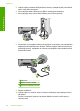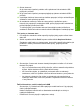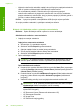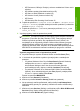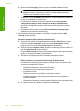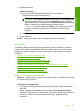User guide
3. Skontrolujte, či testovacie obrazce obsahujú kompletnú mriežku a či sú hrubé
farebné čiary úplné.
• Ak je vo vzore deformovaný väčší počet čiar, môže to naznačovať problém s
dýzami. Možno budete musieť vyčistiť tlačové kazety.
•Ak čierna čiara chýba, je vyblednutá, pruhovaná alebo sa zobrazuje
riadkovane, môže ísť o problém s čiernou tlačovou kazetou v pravej zásuvke.
• Ak niektorá z farebných čiar chýba, je vyblednutá, pruhovaná alebo sa
zobrazuje riadkovane, môže ísť o problém s trojfarebnou tlačovou kazetou
v ľavej zásuvke.
Ak tlač správy o vlastnom teste zlyhá, skontrolujte, či ste nastavili zariadenie správne.
Informácie o nastavení nájdete v Úvodnej príručke dodávanej so zariadením.
Príčina: Zariadenie nebolo nastavené správne.
Ak sa tým problém neodstránil, vyskúšajte nasledujúce riešenie.
Riešenie 2: Vymažte tlačový front
Riešenie: Reštartujte počítač, aby sa vymazal tlačový front.
Vymazanie tlačového frontu
1. Reštartujte počítač.
2. Po reštartovaní počítača skontrolujte tlačový front.
a. V závislosti od operačného systému vykonajte jeden z nasledujúcich
postupov:
• Windows Vista: Na paneli úloh systému Windows kliknite na tlačidlo
Start (Štart), na položku Control Panel (Ovládací panel) a potom na
položku Printers (Tlačiarne).
• Windows XP: Na paneli úloh systému Windows kliknite na tlačidlo Start
(Štart), na položku Control Panel (Ovládací panel) a potom na položku
Printers and Faxes (Tlačiarne a faxy).
• Windows 2000: Na paneli úloh systému Windows kliknite na tlačidlo
Start (Štart), ukážte na položku Settings (Nastavenia) a potom kliknite
na položku Printers (Tlačiarne).
b. Dvakrát kliknite na ikonu zariadenia a otvorí sa tlačový front.
Ak nie sú žiadne čakajúce tlačové úlohy, problém sa pravdepodobne vyriešil.
3. Skúste tlačiť znova.
Príčina: Počítač bolo potrebné reštartovať, aby sa vymazal tlačový front.
Ak sa tým problém neodstránil, vyskúšajte nasledujúce riešenie.
Kapitola 12
166 Riešenie problémov
Riešenie problémov